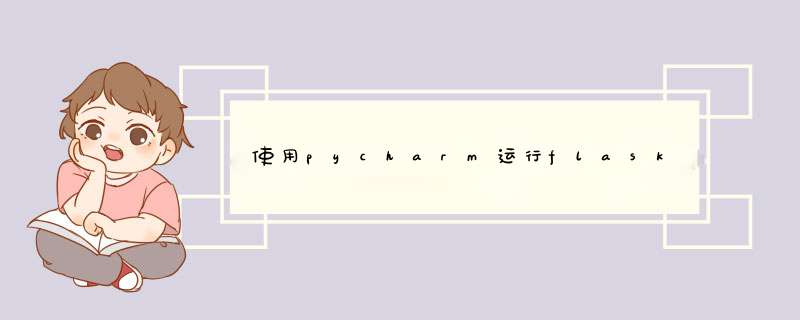
所以,本篇博客主要讲述如何在pycharm中运行flask程序,并开启Debug模式。
首先你的使用pycharm创建你的第一个app。
然后,你会有一个基本的应用程序了。没错就是那个hello world。
接下来我们开始配置pycharm。
点击红色下拉框,选择“Edit Configurations”会d出一个配置窗口。
下图的配置窗口你需要注意三个地方。我在图中依次标注了出来。
这是我的应用的名字,这个名字是使用pycharm创建项目时根据项目名字自动生成,我们无需关系,但是要确定这个一个flask server就OK。
如果你创建项目的时候没有选择flask,这里不会出现这个flask server。
这里需要指定项目要运行的脚本,你可以理解为是整个项目的一个入口。
点击右侧的文件夹,找到你的刚才创建的应用程序所在的目录,并选择哪个app.py文件就行。
这里需要指定两个环境变量(分别是LC_ALL和LANG),否则pycharm会报错。
点击右侧的按钮会d出一个配置环境变量的列表,点击“+”添加环境变量,分别加上LC_ALL和LANG。
我们可以在项目的根目录,添加一个叫.flaskenv的文件。
其中写上如下内容:
然后打开pycharm的终端窗口。执行flask run即可。
写到这里我忍不住吐槽两句,原本简单粗暴的框架,非得整这些花里胡哨的玩意,java为什么市场占有率那么高?
我个人认为就是很多事情框架都帮你做好了,开发懂个屁啊,你让他配置?他能把语法写明白就不错了!!我呸!!
Pycharm是一个Python集成开发环境(IDE),它用于开发、测试及调试Python应用程序。.py是Python源代码的文件扩展名,类似于Windows中的.exe或.txt扩展名。在Pycharm中,您可以使用.py文件创建Python脚本并进行编辑、运行和调试。安装.py文件通常是通过下载Python包或模块安装程序来安装Python库或模块。这些模块或库可能会为您的Python应用程序提供额外的功能,例如数据库连接、图形用户界面、Web开发、网络编程等等。
在Pycharm中,您可以通过点击"File" ->"New" ->"Python File"来创建.py文件,并使用Pycharm内置的编辑器对其进行编辑。您也可以通过在Pycharm控制台中输入“python 文件名.py”来运行.py文件。
方法1:Pycharm第一运行的时候,会问要不要建立快捷方式
当然要建立,建立完之后,发现搜索不到?
用鼠标点文件系统进入
/usr/share/applications
看看,有没有PyCharm Community Edition的图标,如果有图标就好办了
打开终端,cd /usr/share/applications
然后 ls -al (详细列下当前目录下的所有项目的详细信息)
应该会发现Pycharm.desktop~,这个项目,搜不到就是因为这个名字不正常,多了一个尾巴
sudo mv Pycharm.desktop~ Pycharm.desktop
mv也可以用作重新命名(把文件搬运到文件自身)
这样子就可以搜到了
原因是,我把带尾巴的临时文件,建立了一个Desktop的文件,可惜的是虽然可以搜索到,但是无法启动。
很奇怪,Pycharm产生了一个图标文件,但是却在应用程序中无法存在。
方法2:
如果刚开始没有建立快捷方式
自己建立一个快捷方式,方法如下
终端输入:sudo gedit /usr/share/applications/Pycharm.desktop
粘贴模板:
[Desktop Entry]
Type=Application
Name=Pycharm
GenericName=Pycharm3
Comment=Pycharm3:The Python IDE
Exec=sh /opt/pycharm/bin/pycharm.sh (下划线部分是存放的地址)
Icon=/opt/pycharm/bin/pycharm.png (下划线部分是Pycharm内部的图片,比较一下上下)
Terminal=pycharm
Categories=Pycharm
欢迎分享,转载请注明来源:内存溢出

 微信扫一扫
微信扫一扫
 支付宝扫一扫
支付宝扫一扫
评论列表(0条)